Як очистити кеш YouTube на будь-якому пристрої
Різне / / September 16, 2023
Ви коли-небудь помічали, як спочатку програми завантажуються швидко, але з часом повільно реагують, а в деяких випадках навіть призводять до збою? Крім того, розмір програми також збільшується. Це кеш програми для вас. Якщо ви помітили цю проблему у своїй програмі YouTube, продовжуйте читати, поки ми розглянемо, як очистити кеш YouTube на будь-якому пристрої.
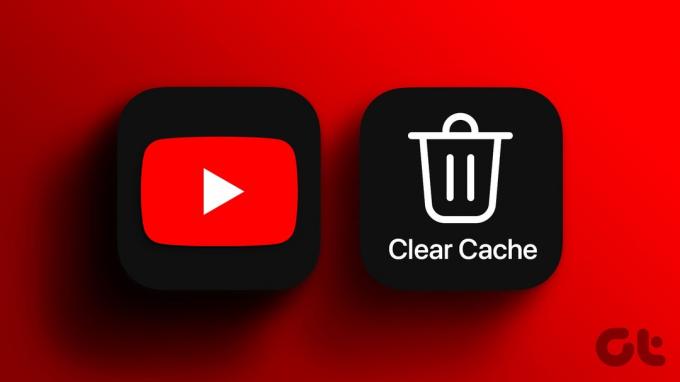
Хоча кеш програми допомагає швидше завантажувати програми, зберігаючи певні дані програми з ваших останніх відвідувань, він накопичується з часом і сповільнює роботу програми. Це також одна з причин, чому ваш додаток YouTube займає так багато пам’яті. І хоча ви можете швидко очистити кеш YouTube на Android, що щодо користувачів iPhone і комп’ютерів? Ви все ще можете очистити кеш програми? Давай дізнаємось. Але все по порядку.
Що відбувається, коли ви очищаєте кеш на YouTube
Перш ніж почати, давайте коротко розглянемо, що відбувається, коли ви очищаєте кеш у додатку YouTube.

Дані програми
Більшість даних вашої програми залишаться недоторканими під час використання опції очищення кешу на пристроях Android. Однак видалення програми на вашому iPhone або очищення всього кешу браузера може призвести до видалення деяких або всіх даних. У цьому випадку вас також можуть попросити знову ввійти на YouTube.
Швидкість завантаження програми
Оскільки кеш програми – це набір тимчасових даних, призначених для допомоги програмам під час завантаження, ви можете помітити, що час завантаження триває довше, ніж зазвичай, коли ви спочатку очищаєте кеш YouTube. Це покращиться, коли ви скористаєтеся програмою кілька разів.
Розмір програми
Згодом кеш буде розмножуватися і збільшуватися в розмірах. Отже, щойно ви очистите кеш, це також зменшить розмір програми YouTube. Загальний розмір вашого браузера також зменшиться на вашому пристрої, коли ви очистите кеш браузера.
Проблеми з програмою
Очищення кешу програми – чудовий спосіб вирішити більшість проблем із програмою. Отже, якщо ви часто стикалися з будь-якими проблемами під час використання YouTube на мобільному телефоні чи настільному комп’ютері, їх також можна вирішити після очищення кешу.
Тепер давайте розглянемо, як очистити кеш у програмі YouTube для комп’ютера та мобільного пристрою.
Очистити кеш у програмі YouTube для Android
Очистити кеш для більшості програм легше для користувачів Android, оскільки в меню налаштувань Android є необхідні параметри. Ось як це зробити:
Крок 1: Відкрийте програму Налаштування на своєму пристрої.
Крок 2: Тут прокрутіть униз і натисніть «Програми».
крок 3: Коли відкриється список програм, торкніться YouTube.

крок 4: Потім натисніть Пам’ять.
крок 5: Торкніться Очистити кеш.

Це миттєво очистить кеш програми YouTube для Android.
Як очистити кеш у програмі YouTube для iPhone
Очистити кеш стає складніше, якщо ви використовуєте iPhone. Це пов'язано з відсутністю нативних опцій. Отже, ви можете натомість видалити та повторно інсталювати програму YouTube. Це призведе до видалення всіх даних програми, включаючи кеш програми.
Крок 1: Натисніть і утримуйте додаток YouTube.
Крок 2: Тут натисніть «Видалити програму».
крок 3: Потім натисніть «Видалити програму».

крок 4: Якщо буде запропоновано, натисніть «Видалити», щоб підтвердити. Це призведе до видалення програми YouTube з вашого iPhone. Після завершення процесу видалення перейдіть до App Store і перевстановіть програму YouTube для iOS.
Примітка: вам потрібно знову ввійти на YouTube, щоб отримати доступ до даних попередньої програми.
Завантажити YouTube на iPhone
Як очистити кеш для YouTube за допомогою робочого столу
Під час використання YouTube на робочому столі ви не отримуєте окремої опції для очищення кешу. У цьому випадку ви можете відкрити налаштування свого браузера та скористатися опцією очищення кешу. Це дозволить вам очистити кеш спеціально для настільної програми YouTube. Ось як це зробити.
Порада: Ви також можете переглянути наші пояснювачі на очищення всього кешу браузера для Chrome, Край, і Firefox.
У Firefox
Крок 1: Перейдіть до панелі пошуку, введіть Firefoxі відкрийте браузер із результатів пошуку.
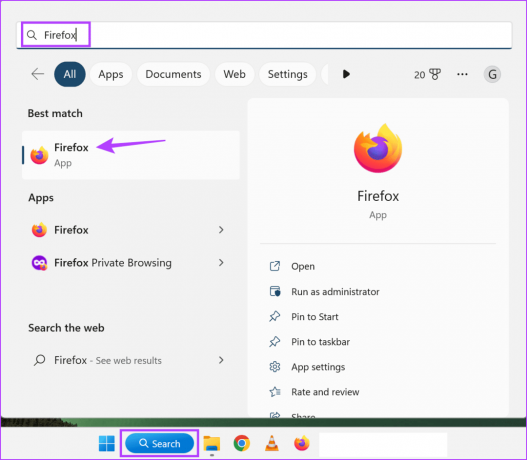
Крок 2: Тепер відкрийте сторінку налаштувань конфіденційності та безпеки Firefox.
Відкрийте налаштування конфіденційності та безпеки Firefox
крок 3: Потім прокрутіть вниз до розділу «Файли cookie та дані сайтів» і натисніть «Керувати даними».
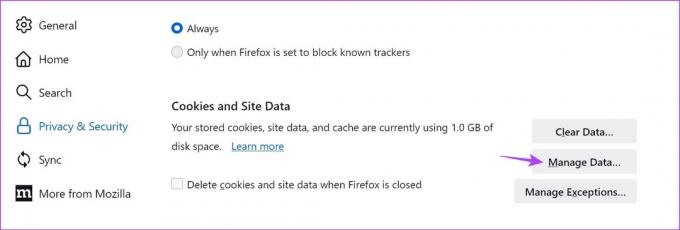
крок 4: У цьому списку натисніть YouTube.
крок 5: Натисніть «Видалити вибране». Повторіть цей процес для будь-якого іншого кешу сайту, який ви хочете видалити.
Крок 6: Після завершення натисніть «Зберегти зміни».
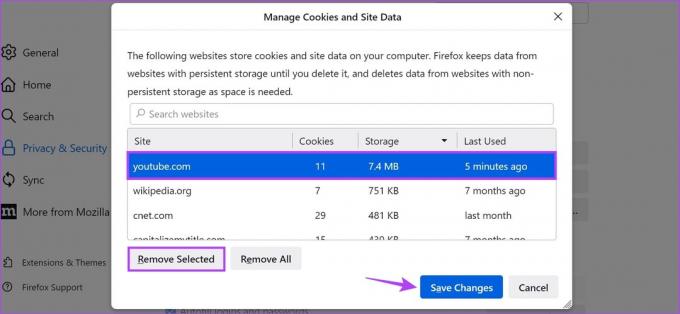
Це закриє діалогове вікно та видалить кеш для YouTube у Firefox.
На межі
Крок 1: Натисніть рядок пошуку, введіть край, і відкрийте програму з результатів пошуку.
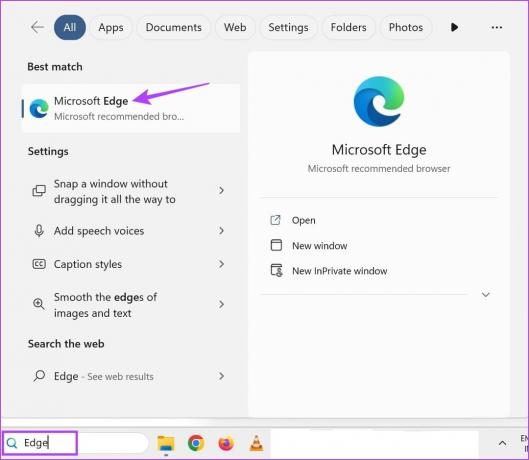
Крок 2: Відкрийте сторінку даних сайту Edge.
Відкрийте сторінку даних Edge Site
крок 3: Прокрутіть сторінку та натисніть YouTube.
крок 4: Коли параметри розгорнуться, перейдіть до файлів кешу та натисніть значок кошика.

Ви також можете повторити ці кроки, щоб очистити кеш для будь-якого іншого конкретного сайту на Edge. Крім того, ви також можете переглянути наш посібник, щоб дізнатися, як це зробити очистити кеш для одного сайту в Google Chrome.
Поширені запитання щодо очищення кешу YouTube
за розвантаження програми на вашому iPhone, ви можете зберегти дані та документи програми під час видалення фактичної програми. Це хороший спосіб звільнити місце на вашому iPhone і навіть може допомогти очистити певні файли кешу для програми YouTube для iOS. Однак вам все одно доведеться перевстановити програму.
Ні, очищення кешу в додатку YouTube не призведе до виходу з системи. Однак очищення кешу веб-переглядача або видалення програми може привести до виходу з YouTube.
Позбудьтеся даних програми Access
Хоча кеші, безсумнівно, корисні, з часом вони можуть стати тягарем. Це одна з причин, чому завжди рекомендується час від часу очищати його. Отже, ми сподіваємося, що ця стаття допомогла вам краще зрозуміти, як очистити кеш YouTube на мобільному телефоні та комп’ютері.
Востаннє оновлено 14 вересня 2023 р
Стаття вище може містити партнерські посилання, які допомагають підтримувати Guiding Tech. Однак це не впливає на нашу редакційну чесність. Вміст залишається неупередженим і автентичним.

Написано
Письменник у душі, Анкіта любить писати про екосистеми Android і Windows на Guiding Tech. У вільний час вона вивчає блоги та відео, пов’язані з технікою. Інакше ви можете застати її прикутою до ноутбука, дотримуючись дедлайнів, пишучи сценарії та взагалі дивлячись шоу (будь-якою мовою!).



